Mỗi cá nhân khi sử dụng máy tính đều không thể nào thiếu việc truy cập các trình duyệt web để xem các thông tin theo nhu cầu. Tuy nhiên, sẽ có nhiều thông tin riêng tư, và có thể nhạy cảm không muốn cho người khác biết. Nếu phải sử dụng máy tính chung với người khác thì có thể những thông tin mà bạn xem sẽ bị người khác xem được qua lịch sử trình duyệt. Do đó, trong bài viết này, likshing.com sẽ hướng dẫn bạn thủ thuật xóa lịch sử web trên các trình duyệt, giúp bảo mật riêng tư của bạn nhé.
Mục Lục
Thủ thuật xóa lịch sử trên trình duyệt Google Chrome
- Bước 1: Mở trình duyệt Google Chrome. Nhấn tổ hợp phím Ctrl + H để mở Lịch sử duyệt web.Hoặc nhấn nút góc phải trên cùng trình duyệt Chrome, chọn Lịch sử -> Lịch sử
- Bước 2: Nhấn nút bên phải lịch sử duyệt web bạn muốn xóa chọn Xóa khỏi lịch sử
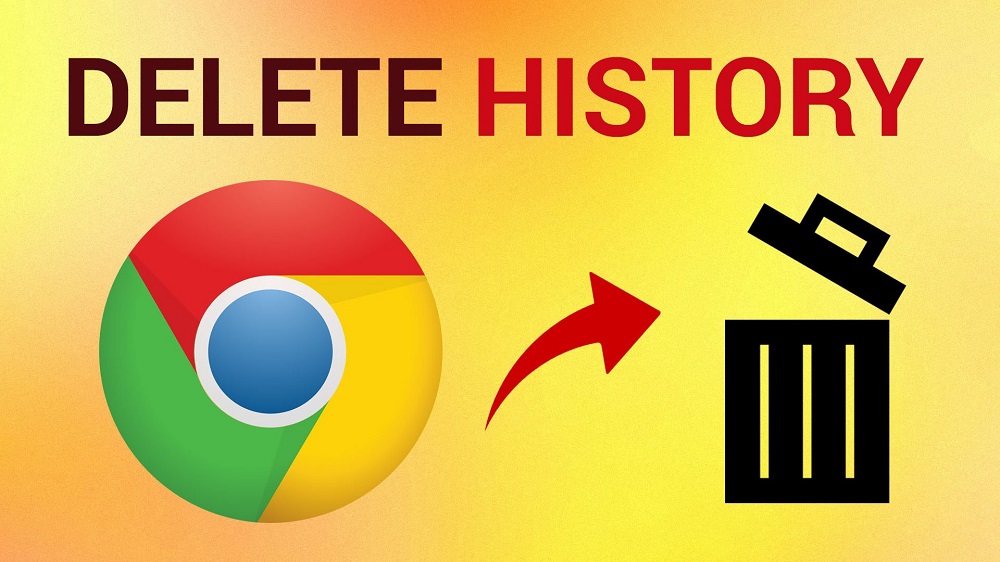
Mở rộng:
- Bạn có thể lọc tìm kiếm bằng các nhập từ khóa vào khung tìm kiếm. Hoặc nhấn nút bên phải trang web muốn lọc kết quả chọn Thêm từ trang web này
- Nếu muốn xóa nhiều kết quả tìm kiếm cùng lúc. Thì bạn tích vào ô vuông bên phải kết quả đầu tiên. Nhấn và giữ nút Shift, tiếp đó tích vào ô vuông của kết quả cuối cùng. Bỏ nút Shift và nhấn nút Xóa để xóa toàn bộ lịch sử đã chọn
- Nếu muốn xóa toàn bộ lịch sử duyệt web hoặc xóa trong 1h, 24h, 7 ngày, 4 tuần thì bạn nhấn nút Xóa dữ liệu duyệt web trong phần Lịch sử này. Hoặc mở Cài đặt -> Nâng cao -> Xóa dữ liệu duyệt web
- Trong tab Nâng cao, chọn thời gian muốn xóa trong phần Phạm vi thời gian. Tích vào ô vuông trong phần Lịch sử duyệt web. Bỏ dấu tích trong các phần còn lại rồi nhấn nút Xóa dữ liệu
Lưu ý: Nếu chỉ muốn xóa lịch sử duyệt web trên thiết bị mà vẫn muốn giữ lại trong tài khoản Google. Thì bạn chỉ cần đăng xuất khỏi thiết bị đó trước khi xóa.
Xóa lịch sử trên trình duyệt Firefox
- Bước 1: Đầu tiên các bạn mở trình duyệt lên và chọn phần History. Lúc này sẽ có một danh sách hiển thị và các bạn chọn Show All History
- Bước 2: Sau khi chọn danh sách lịch sử duyệt web thì cửa sổ Library hiện ra. Ở đây các bạn sẽ thấy được cụ thể danh sách những website bạn đã xem theo ngày, tháng, tuần
- Bước 3: Ở đây nếu bạn muốn xóa lịch sử một số trang web bạn đã xem. Thì bạn click vào vị trí trang web đó hiển thị trong Library. Và nhấn chuột phải chọn Delete This Page
Ngoài ra bạn còn có thể xóa lịch sử lựa chọn theo thời gian bạn xem trước đó như: 1giờ, 2 giờ,….Các bạn vẫn vào History nhưng lần này là chọn Clear Recent History.
Thủ thuật xóa lịch sử trên trình duyệt Microsoft Edge
- Bước 1: Nhấp vào menu > Settings > Choose what to clear hoặc sử dụng tổ hợp phím tắt Ctrl + Shift + Delete
- Bước 2: Người dùng chỉ cần đánh dấu vào mục Browsing history hoặc các mục khác,. Như Cookies and saved website data, Cached data and files… rồi nhấn Clear.
- Bước 3: Một hộp thoại hiện ra. Ở Time rang to clear bạn có thể chọn xóa thời gian bạn duyệt web trước đó mấy giờ đồng hồ. Hay lịch sử ngày hôm đó
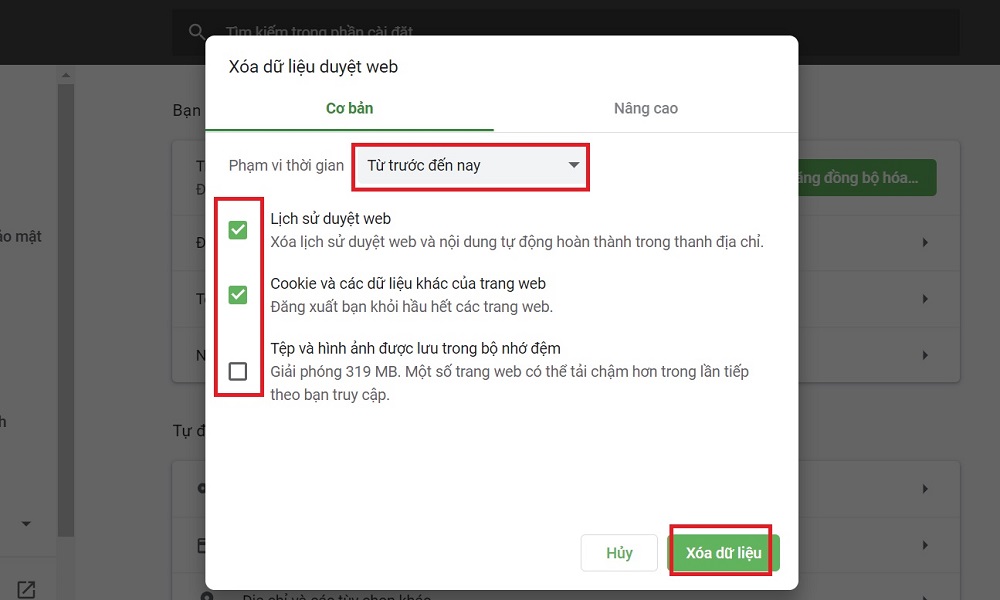
Xóa lịch sử trên trình duyệt Internet Explorer
- Bước 1: Nhấp vào menu > Safety > Delete Browsing History hoặc nhấn tổ hợp phím Ctrl + Shift + Delete.
- Bước 2: Đảm bảo tùy chọn History đã được đánh dấu rồi nhấn Delete. Mặc định, Internet Explorer sẽ giữ cookies và các tập tin tạm cho những trang web yêu thích. Do đó nếu muốn xóa sạch toàn bộ, người dùng chỉ cần bỏ dấu chọn tại mục Preserve Favorites website data.


